Öffnen und Anzeigen von Aufträgen in Fiery Compose
Im Arbeitsfenster von Fiery Compose können Sie Aufträge anzeigen und Änderungen vornehmen. Das Arbeitsfenster von Fiery Compose besteht aus drei Fensterbereichen: Seitenansicht, Bogenansicht und Einstellungen
-
Seitenansicht (links) –Hier werden alle Seiten des aktuellen Auftrags als Seitenminiaturen angezeigt.
-
Bogenansicht (Mitte) – Hier können die Seiten mit Inhalt („Miniaturenansicht“, aktivierte Option „Bogeninhalt anzeigen“) oder ohne Inhalt („Strukturansicht“) angezeigt werden. Außerdem kann hier eine einzelne Seite in der Ganzseitenvorschau dargestellt werden. Bei der Vorbereitung eines einzelnen Auftrags können Sie zwischen der Miniaturen- und der Strukturansicht umschalten. (Bei der Darstellung der Seiten in der Strukturansicht laufen bestimmte Bearbeitungsvorgänge schneller ab.) Alle von Ihnen vorgenommenen Änderungen werden sofort im Fensterbereich „Seitenansicht“ reflektiert
Sie können Seiten einzeln anzeigen. Bei einem beidseitig zu druckenden Auftrag sind im Fensterbereich „Bogenansicht“ die Vorder- und die Rückseite jedes Bogens zu sehen. In der Leseansicht können Sie sehen, welche Seiten als linke Seiten und welche als rechte Seiten gedruckt werden.
-
Einstellungen (rechts) – Dieser Fensterbereich enthält Steuerungselemente, mit denen Sie die Merkmale und das Layout der Druckbogen festlegen können. Welche Optionen und Einstellungen im Einzelfall in diesem Fensterbereich angezeigt werden, hängt von dem generellen Workflow ab, für den Sie sich entscheiden.
Öffnen eines Auftrags in Fiery Compose
Sie können in der Anwendung Command WorkStation einen Auftrag im Status „Gespoolt/angehalten“ markieren, um ihn in Fiery Compose zu öffnen.
- Markieren Sie in der Anwendung Command WorkStation in der Auftragsliste „Angehalten“ einen Auftrag mit dem Status „Gespoolt/angehalten“.
- Wählen Sie .
Umschalten zwischen der Miniaturenansicht und der Ganzseitenvorschau von Fiery Compose
Im Fensterbereich „Bogenansicht“ können Sie zwischen der Miniaturenansicht und der Ganzseitenvorschau umschalten. Die Seitenminiaturen können Sie außerdem auch in der Strukturansicht (ohne Bogeninhalte) anzeigen.
Klicken Sie auf das Symbol „Seite anpassen“ (
 ) unten im Fenster, um zwischen der Miniaturenansicht und der Ganzseitenvorschau umzuschalten.
) unten im Fenster, um zwischen der Miniaturenansicht und der Ganzseitenvorschau umzuschalten.Klicken Sie auf das Symbol „Bogeninhalt ein- und ausblenden“ (
 ), um zwischen der Miniaturen- und der Strukturansicht umzuschalten.
), um zwischen der Miniaturen- und der Strukturansicht umzuschalten.
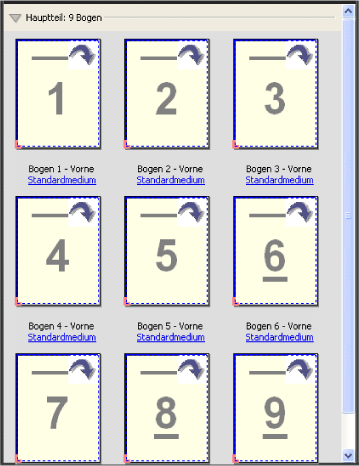
Anzeigen von Seiten in der Leseansicht
Die Leseansicht ist ein separates Fenster, in dem Sie wie in einem Buch in den Seiten des Dokuments blättern können.
Anpassen der Miniaturengröße
Im Fensterbereich „Seitenansicht“ können die Seitenminiaturen in zwei verschiedenen Größen angezeigt werden. Im Fensterbereich „Bogenansicht“ können Sie frei zoomen oder den gewünschten Zoomfaktor explizit eingeben.
Wählen Sie oder , um die Anzeigegröße der Seitenminiaturen im Fensterbereich „Seitenansicht“ zu ändern.
Verwenden Sie die Reglerleiste unten im Fenster „Bogenansicht“, um die Anzeigegröße der Seitenminiaturen im Fensterbereich „Bogenansicht“ durch Zoomen zu ändern.
